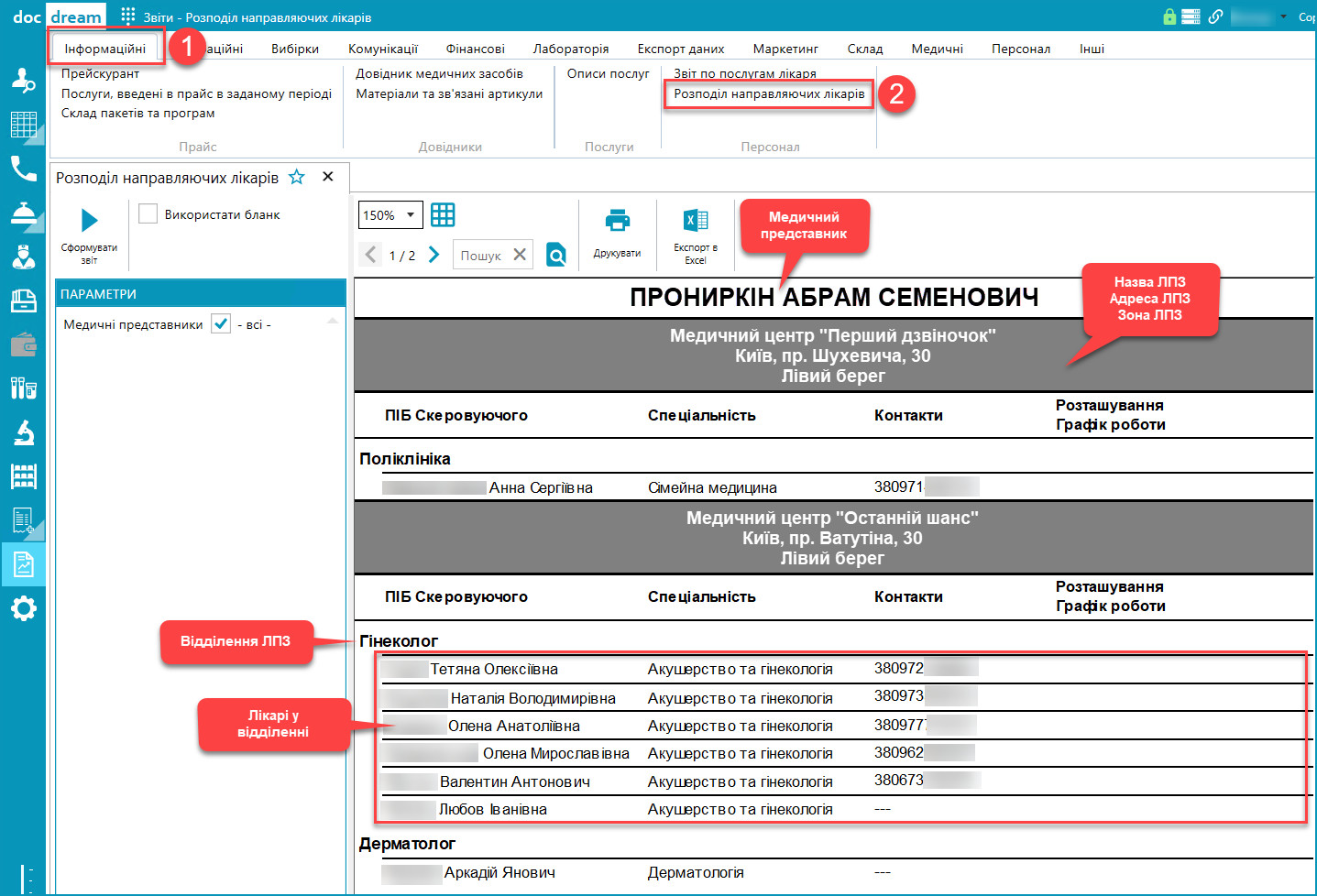Сканер штрих-кодів
Для роботи адміністраторів на ресепшн згодиться будь-який сканер штрих-кодів на підставці (тобто, він зафіксований на пластиковій підставці чи на "ніжці", і його не потрібно брати в руки та натискати кнопку для сканування... достатньо лише піднести картку зі штрих-кодом у робочу зону сканера, і він сам розпізнає та зчитає штрих-код).
Підключається такий сканер у будь-який вільний USB-порт комп'ютера (спосіб підключення обов'язково потрібно уточнити, щоб вам не продали спеціалізовані сканери з екзотичними варіантами підключення "через com-порт" або "через розрив клавіатури").
Тип сканування (лазерний, світлодіодний чи фотосканер) залежить від ваших поточних завдань.
Лазерні сканери дешевші, але вони не завжди зчитують штрих-коди з першого разу, працюють з меншої відстані (штрих-код потрібно підносити майже впритул до сканера і під прямим кутом до променя) і дуже вимогливі до чіткості штрих-коду (потерті штрих-коди можуть і не прочитати).
Світлодіодні сканери зчитують штрих-коди з більшої відстані та мають "кращий зір", але і коштують трохи дорожче. На відміну від сканерів лазерного типу, світлодіодні сканери спочатку фотографують зображення, а потім вже аналізують картинку і перетворюють її на код (тому вони працюють трохи повільніше, бо аналіз сфотографованого зображення займає зайві мілісекунди).
Більшість недорогих моделей лазерних і світлодіодних сканерів розрахована на зчитування лише "лінійних" штрих-кодів. Читати двомірні коди (наприклад, QR-коди) вони не вміють (хоча бувають і виключення... існують лазерні сканери, що сканують зображення одночасно декількома променями у двох площинах... це виглядає як "сітка" із лазерних променів... див. на малюнку нижче).
Фотосканери (або сканери зображень) теж спочатку фотографують зображення та аналізують його, як це роблять світлодіодні сканери. Але фотосканери можуть зчитувати двомірні коди (QR-коди), добре справляються із частково пошкодженими штрих-кодами, сканують з більшої відстані, менш вимогливі до орієнтації штрих-коду (хоч догори ногами розверніть), але коштують дорожче, ніж світлодіодні. А ще фотосканери без проблем сканують коди з комп'ютерних моніторів та екранів телефонів і планшетів (світлодіодні та лазерні сканери тут можуть виявитися безпорадними, тому що прозорий захисний шар на поверхні монітора/екрана спотворює відбиття скануючого променю, і сканер не отримує назад повноцінного сигналу).
Я рекомендую встановити для адміністраторів на ресепшн фотосканери, як найбільш надійні. Вони будуть зчитувати одно- та двомірні штрих-коди з першого разу як з пластикових карток, так і з екранів мобільних (на випадок, якщо ви колись перейдете на систему ідентифікації пацієнтів по QR-коду).
При скануванні штрих-кодів з пробірок в лабораторії вимоги дещо інакші, ніж при скануванні карток на ресепшн. Це обумовлено особливостями лабораторного процесу сортування проб:
- Зразків зі штрих-кодами в лабораторії багато (десятки, сотні, тисячі).
- Етикетки не завжди наліплені рівно.
- Іноді етикетка знаходиться на пробірці (і її потрібно зчитувати "збоку"), іноді етикетка наліплена на кришці баночки (і її потрібно зчитувати "зверху").
- Сканер і зразки з етикетками знаходяться на одному столі, за яким сидить лаборант (відстань для сканування невелика).
- Етикетки на зразках "свіжі", не потерті та хорошої якості.
Тому для лабораторії краще підходять лазерні сканери, що сканують лінійні штрих-коди в декількох площинах. Вони забезпечать потрібну швидкість при скануванні сотень зразків, і дозволять надійно зчитувати код навіть якщо пробірку трохи повернули або штрих-код наліплений не рівно.
Принтер штрих-кодів
Рекомендую модель "Zebra ZD410". Підключення можливе як через USB-порт, так і через послідовний порт. Також цілком робочою є модель "Zebra (T)LP2824 Plus".
В принципі, підходить будь-який принтер штрих-кодів, що підтримує мову розмітки ZPL або EPL. Якщо ви хочете купити щось екзотичне (китайське, наприклад), то напишіть мені запит на порталі технічної підтримки, щоб потім не було сюрпризів.
В програмі самого аналізатора потрібно зробити деякі налаштування для того, щоб він почав обмінюватися даними з DocDream.
- На стартовому екрані аналізатора обираємо: MENU -> Configure.
- В розділі з конфігураціями потрібно вказати наступні налаштування:
- 1. Режим роботи. Обираємо "Bi-Directional Query". Таким чином ми задаємо режим двостороннього обміну даними. Аналізатор буде запитувати у DocDream перелік тестів, які потрібно виконати із пробірки з певним штрих-кодом, і буде передавати у DocDream готові результати.
- 2. Параметри зв'язку. Вказуємо все так, як на картинці. Таким чином ми задаємо швидкість com-порта, через який відбувається передача даних. Точно такі ж самі параметри мають бути і для com-порта комп'ютера, який приймає дані від аналізатора.
- 3. Представлення якісних результатів досліджень. Маються на увазі "не-кількісні" результати, тобто, результати, представлені не у вигляді числа (наприклад, "1:1000" або "+++"). Це налаштування визначає, у якому вигляді аналізатор буде пересилати у DocDream результати таких досліджень (бо можна налаштувати так, що на папері аналізатор друкує, наприклад, якісне значення результату, а у DocDream передає цей же результат у вигляді співвідношення). Рекомендуємо зробити налаштування так, як на скріншоті.
- 4. Представлення результатів алергологічних досліджень. Визначає, чи буде аналізатор передавати концентрацію антитіл, стандартні класи, чи лише щось одне. Рекомендуємо зробити налаштування так, як на скріншоті.
- 5. Автоматична відправка результатів. Дуже важливе налаштування, яке визначає, чи буде аналізатор автоматично передавати у DocDream результати відразу після їх вимірювання, чи потрібне обов'язкове втручання лаборанта, який буде вручну надсилати результати у систему. Звичайно, перевагу віддаємо повністю автоматичному режиму відправки результатів (так, як це налаштовано на скріншоті).
Звіт, у якому можна переглянути розподіл скеровуючих лікарів між медичними представниками та лікувальними закладами, знаходиться тут:
Звіти
↓
Інформаційні
↓
Підгрупа "Персонал"
↓
Розподіл направляючих лікарів
Головна мета звіту - роздрукувати для медичних представників списки закріплених за ними лікарів та показати розподіл цих лікарів у лікувальних закладах. Тому всі скеровуючі лікарі у звіті зібрані у групи, закріплені за медичними представниками. Якщо у налаштуваннях скеровуючого лікаря не вказано, який медпредставник за нього відповідає, то такий лікар не потрапить до звіту.
Для кожного медпредставника вказано лікувальні заклади, в яких працюють "його" чи "її" лікарі (лікувальні заклади відсортовані за алфавітом). А в кожному закладі є підрозділи, і вже всередині кожного підрозділу за алфавітом йдуть лікарі, які там працюють.
Результати деяких показників у бланках лабораторних результатів вимірюються не напряму, а обчислюються на підставі результатів інших показників. Наприклад, для "Непрямого білірубіну" формула така:
Непрямий білірубін = Загальний білірубін - Прямий білірубін
Ось ще декілька прикладів:
Індекс HOMA = (Інсулін × Глюкоза сироватки) / 22,5
Протромбіновий індекс = 10,4 × Протромбіновий час / 100
Глікозильований гемоглобін, % = 100 × Глікозильований гемоглобін (абс.) / Загальний гемоглобін (абс.)
Для показників, що обчислюються, потрібно в налаштуваннях написати формулу, за якою програма буде їх розраховувати. Як тільки з'являться результати параметрів, що входять у формулу, DocDream обчислить і значення розрахункового показника.
Бот Деде розкаже, як це налаштовувати на прикладі формули для розрахунку непрямого білірубіну. Потрібно виконати два простих кроки:
- Підписати коди показників, що використовуються у формулі.
- Написати формулу для розрахунку.